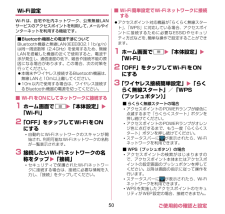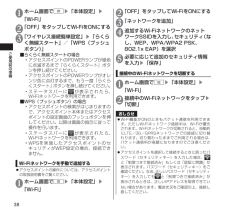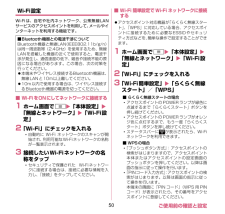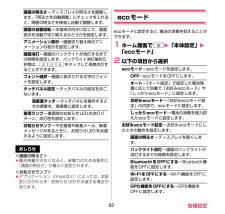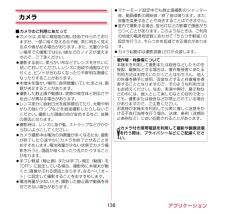Q&A
取扱説明書・マニュアル (文書検索対応分のみ)
"ランプ"3 件の検索結果
"ランプ"10 - 20 件目を表示
全般
質問者が納得前回回答したものです。
AndroidのBluetooth管理画面は出せますか?
(出し方はAndroidの方の説明書を参照してください)
1.その画面を出す
2.iPEGAをX+HOMEで電源on→SEARCHインジケータが点滅
3.Androidからペアリング済みの「ipega gamepad controller」をタッチし、接続する
で旨く行かないですかね?
Bluetoothの「ペアリング」と「接続」は別物なので、注意が必要です。
4192日前view51
全般
質問者が納得充電器がグラつくのは充電出来ない事が多いようです。
念の為、使っている充電器も一緒に持って行き、本体が悪いのか充電器が悪いのか見てもらった方が良いと思います。
4376日前view64
全般
質問者が納得らくらく無線スタートというのは
NEC系の無線ルーターのソフトウェア
AOSSというのは バッファローのソフトウェア
対応しないものを それぞれ押してもつながりません。
というか なぜ らくらく無線スタートのアプリをダウンロードしようと思ったのか
それがちょっとわかりませんが・・・・・
アプリのことは そのアプリを作っているメーカーしか対応しません。
特定のアプリをインストールするときは
利用する上で個人情報がサーバーに送られるなど
個人情報の取扱の承諾をしないとアプリのインストールは
できないよう...
4443日前view90
29ご使用前の準備 各部の名称 ご使用前の準備❶近接/照度センサー• 周囲の明るさを検知して、画面の明るさを自動で調整❷お知らせLED• 充電中• 着信時(着信ランプ)• 不在着信、新着メール(お知らせランプ)❸受話口(レシーバー)/スピーカー❹ディスプレイ(タッチパネル)❺タッチキー →P. 35❻送話口/マイク❼ワンセグアンテナ❽電源キー →P. 34❾充電端子 GPS/Wi-Fi/Bluetoothアンテナ※ Xiアンテナ※ 撮影認識LED 赤外線ポート eマーク カメラ ライト FOMA/Xiアンテナ※ ストラップ取付穴 外部接続端子 ボリュームキー※ アンテナは、本体に内蔵されています。アンテナ付近を手で覆うと品質に影響を及ぼす場合があります。
35ご使用前の確認と設定1近接/照度センサータッチパネルの誤作動を防ぐため、通話中に顔が近づいたのを検知すると、タップが有効なアイコンを消去します。周囲の明るさを検知して、画面の明るさを自動で調整することができます。→P.106※ センサー部分にシールなどを貼らないでください。2お知らせLED充電中→P.44着信時(着信ランプ)→P.106不在着信、新着メール(お知らせランプ)→P.1063受話口(レシーバー)/スピーカー4ディスプレイ(タッチパネル)ディスプレイに表示された画面をなぞってスクロールしたり、選択したりできます。→P.455mメニューキー→P.476hホームキー→P.477rバックキー→P.478送話口/マイク9ワンセグアンテナワンセグを受信します。→P.134aP電源キー電源のON/OFFやスリープモードにします。→P.45bストラップ取付穴c充電端子d外部接続端子充電時やイヤホン接続時、パソコン接続時などに使用する統合端子です。eu/dボリュームキー音量を調整します。fGPS/Wi-Fi/Bluetoothアンテナ※gXiアンテナ※h撮影認識LEDカメラ撮影中は赤色で点滅します。i赤外線ポー...
31ご使用前の準備各部の名称ご使用前の準備❶近接/照度センサー•周囲の明るさを検知して、画面の明るさを自動で調整❷お知らせLED•充電中•着信時(着信ランプ)•不在着信、新着メール(お知らせランプ)❸受話口(レシーバー)/スピーカー❹ディスプレイ(タッチパネル)❺タッチキー❻送話口/マイク❼ワンセグアンテナ❽電源キー❾充電端子GPS/Wi-Fi/Bluetoothアンテナ※Xiアンテナ※撮影認識LED赤外線ポートeマークカメラライトFOMA/Xiアンテナ※ストラップ取付穴外部接続端子ボリュームキー※アンテナは、本体に内蔵されています。アンテナ付近を手で覆うと品質に影響を及ぼす場合があります。
50ご使用前の確認と設定Wi-Fi設定Wi-Fiは、自宅や社内ネットワーク、公衆無線LANサービスのアクセスポイントを利用して、メールやインターネットを利用する機能です。■ Wi-FiをONにしてネットワークに接続する1 ホーム画面でm「本体設定」「Wi-Fi」2 「OFF」をタップしてWi-FiをONにする自動的にWi-Fiネットワークのスキャンが開始され、利用可能なWi-Fiネットワークの名称が一覧表示されます。3 接続したいWi-Fiネットワークの名称をタップ「接続」セキュリティで保護されたWi-Fiネットワークに接続する場合は、接続に必要な情報を入力し、「接続」をタップしてください。■ Wi-Fi簡単設定でWi-Fiネットワークに接続するアクセスポイント対応機器が「らくらく無線スタート」、「WPS」に対応している場合、アクセスポイントに接続するために必要なESSIDやセキュリティ方式などを、簡単な操作で設定することができます。1 ホーム画面でm「本体設定」「Wi-Fi」2 「OFF」をタップしてWi-FiをONにする3 「ワイヤレス接続簡単設定」「らくらく無線スタート」/「WPS(プッシ...
38ご使用前の準備1 ホーム画面でm▶「本体設定」▶「Wi-Fi」2 「OFF」をタップしてWi-FiをONにする3 「ワイヤレス接続簡単設定」▶「らくらく無線スタート」/「WPS(プッシュボタン)」■らくらく無線スタートの場合• アクセスポイントの POWERランプが緑色に点滅するまで「らくらくスタート」ボタンを押し続けてください。• アクセスポイントの POWERランプがオレンジ色に点灯するまで、もう一度「らくらくスタート」ボタンを押し続けてください。• ステータスバーにが表示されたら、Wi-Fiネットワークを利用できます。■WPS(プッシュボタン)の場合• アクセスポイントの検索がはじまりますので、アクセスポイント本体またはアクセスポイントの設定画面のプッシュボタンを押してください。以降は画面の指示に従って操作を行います。• ステータスバーにが表示されたら、Wi-Fiネットワークを利用できます。• WPSを実施したアクセスポイントのセキュリティがWEP設定の場合、接続できません。Wi-Fiネットワークを手動で追加する アクセスポイントの操作については、アクセスポイントの取扱説明書をご覧ください。1 ホ...
35 ご使用前の確認と設定1近接/照度センサータッチパネルの誤作動を防ぐため、通話中に顔が近づいたのを検知すると、タップが有効なアイコンを消去します。周囲の明るさを検知して、画面の明るさを自動で調整することができます。→P.91※ センサー部分にシールなどを貼らないでください。2お知らせLED充電中→P.44着信時(着信ランプ)→P.92不在着信、新着メール(お知らせランプ)→P.923受話口(レシーバー)/スピーカー4ディスプレイ(タッチパネル)ディスプレイに表示された画面をなぞってスクロールしたり、選択したりできます。→P.465mメニューキー→P.476hホームキー→P.477rバックキー→P.478送話口/マイク9ワンセグアンテナワンセグを受信します。→P.128a電源キー電源のON/OFFやスリープモードにします。bストラップ取付穴c充電端子d外部接続端子充電時やイヤホン接続時、パソコン接続時などに使用する統合端子です。eボリュームキー音量を調整します。fGPS/Wi-Fi/Bluetoothアンテナ※gXiアンテナ※h撮影認識LEDカメラ撮影中は赤色で点滅します。i赤外線ポート赤外線通信に使用し...
50 ご使用前の確認と設定Wi-Fi設定Wi-Fiは、自宅や社内ネットワーク、公衆無線LANサービスのアクセスポイントを利用して、メールやインターネットを利用する機能です。■ Wi-FiをONにしてネットワークに接続する1 ホーム画面でm「本体設定」「無線とネットワーク」「Wi-Fi設定」2 「Wi-Fi」にチェックを入れる自動的に Wi-Fi ネットワークのスキャンが開始され、利用可能なWi-Fiネットワークの名称が一覧表示されます。3 接続したいWi-Fiネットワークの名称をタップセキュリティで保護された Wi-Fiネットワークに接続する場合は、接続に必要な情報を入力し、「接続」をタップしてください。■ Wi-Fi 簡単設定で Wi-Fi ネットワークに接続するアクセスポイント対応機器が「らくらく無線スタート」、「WPS」に対応している場合、アクセスポイントに接続するために必要なESSIDやセキュリティ方式などを、簡単な操作で設定することができます。1 ホーム画面でm「本体設定」「無線とネットワーク」「Wi-Fi設定」2 「Wi-Fi」にチェックを入れる3 「Wi-Fi簡単設定」「らくら...
92 各種設定画面の明るさ⋯ディスプレイの明るさを調整します。「明るさを自動調整」にチェックを入れると、周囲の明るさを検知し自動で調整します。画面の自動回転⋯本端末の向きに応じて、画面表示を自動で切り替えるかどうかを設定します。アニメーション表示⋯画面切り替え時のアニメーションの表示を設定します。画面消灯⋯画面のバックライトが消灯するまでの時間を設定します。バックライト消灯後約5秒間は、mhrをタップして再度点灯することができます。フォント選択⋯画面に表示される文字のフォントを設定します。タッチパネル設定⋯タッチパネルの設定をおこないます。高感度タッチ⋯タッチパネルを操作するときの感度を、高感度に設定します。着信ランプ⋯着信時のお知らせLEDの点灯パターン、点灯色を設定します。お知らせランプ⋯不在着信や新着メール、新着メッセージがあるときに、お知らせLEDを点滅するように設定します。おしらせ<画面の明るさ>電池残量が少なくなると、省電力のため自動的に「画面の明るさ」が最小に設定されます。<お知らせランプ>アプリケーション(Gmailなど)によっては、本設定にかかわらず、お知らせLEDが点滅する場合があり...
138 アプリケーションカメラ■カメラのご利用にあたってカメラは、非常に精密度の高い技術で作られておりますが、一部に暗く見える点や線、常に明るく見える点や線がある場合があります。また、光量が少ない場所での撮影では白い線などのノイズが増えますので、ご了承ください。撮影する前に、柔らかい布などでレンズをきれいに拭いておいてください。レンズに指紋や油脂などが付くと、ピントが合わなくなったり不鮮明な画像になったりすることがあります。本端末を暖かい場所に長時間置いていたあとは、画質が劣化することがあります。撮影した静止画や動画は、実際の被写体と明るさや色合いが異なる場合があります。レンズ部分に直射日光を長時間当てたり、太陽や明かりの強いランプなどを直接撮影したりしないでください。撮影した画像の色が変色するなど、故障の原因となります。撮影時は、レンズに指や髪、ストラップなどがかからないようにしてください。カメラ撮影中は電池の消費量が多くなるため、撮影が終了したら速やかにカメラを終了させることをおすすめします。電池残量が少ない状態でカメラ撮影を行うと、画面が暗くなったり乱れたりすることがあります。手ブレ軽...
112 本体設定おサイフケータイ ロック設定⋯P.133指定番号通知設定⋯特定の相手からの音声着信に対して、着信時の動作を変更するように設定します。連絡先の名前を表示しない⋯連絡先に登録された名前や画像を表示しないように設定します。着信ランプを点灯しない⋯着信ランプを点灯しないように設定します。着信音を鳴らさない⋯着信音やバイブレータを鳴動しないように設定します。履歴を残さない⋯着信履歴を残さないように設定します。指定番号リスト⋯指定番号通知設定の対象となる電話番号のリストを表示します。「電話番号を追加」をタップして必要な項目を入力し、「OK」をタップするとリストに追加できます(名前を登録しない場合は、電話番号のみを表示します)。連絡先や通話履歴からの参照登録もできます。リストの項目をロングタッチすると、電話発信、SMS送信や編集、削除ができます。PIN設定⋯P.115パスワードを表示する⋯パスワード入力時に文字を表示するように設定します。端末管理者⋯本端末の管理者を有効/無効に設定します。提供元不明のアプリ⋯Google Play 以外のサイトやメールなどから入手したアプリケーションのインストールを許可す...
- 1